win10输入法切换不了怎么办 win10系统输入法切换不了
2024-05-17
更新时间:2024-02-11 00:06:01作者:佚名
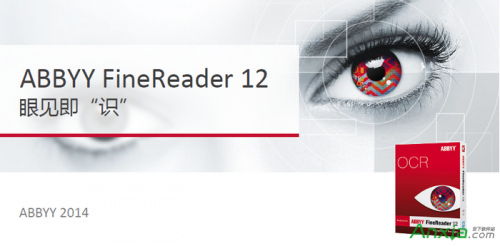
最近有朋友突然找我,问我有什么方法快速将图像文件转换成Word文档,老板临时布置任务,十万火急,作为天天跟文档资料打交道的我们,谁没遇到过这样的事,谁没因为知识的匮乏而吃过亏呢?好在经历过,也学到了不少知识,我迅速向她推荐了ABBYY FineReader 12OCR文字识别软件,帮她解决了燃眉之急。
是的,ABBYY FineReader 12是一款OCR图文识别软件,能够快速方便地将扫描纸质文档、PDF文件和数码相机的图像转换成可编辑、可搜索的文本,包括Word、Excel等格式。
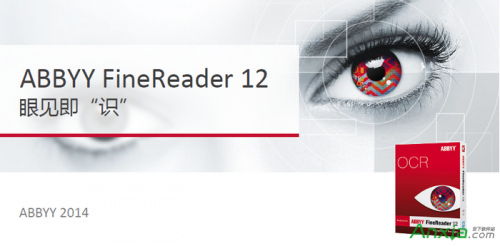
使用FineReader转换图像文件为Word文档之前,先下载安装ABBYY FineReader 12,具体安装过程请参考ABBYY FineReader 12安装指南。
ABBYY FineReader 12将图像文件转换成Word文档的过程如下:步骤一:打开ABBYY FineReader 12,进入软件首页,在任务面板点击图像或PDF文件到Microsoft Word。
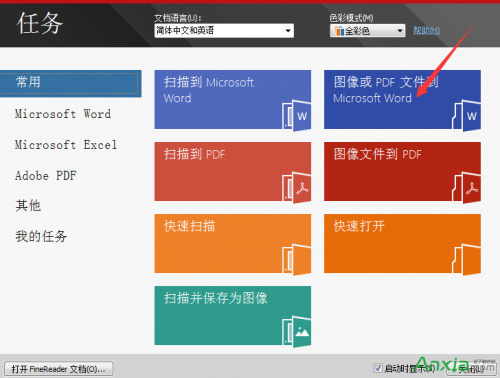
步骤二:在打开图像对话框中选择要转换为Word文档的图像文件,然后点击打开。
注意:请确保图像够清晰,ABBYY FineReader在识别文档时清晰度越高,识别率越高,否则转换后的文字可能存在很多识别错误。
步骤三:打开图像文件之后,在工作区点击‘读取页面’按钮,等待ABBYY FineReader 12识别文档。
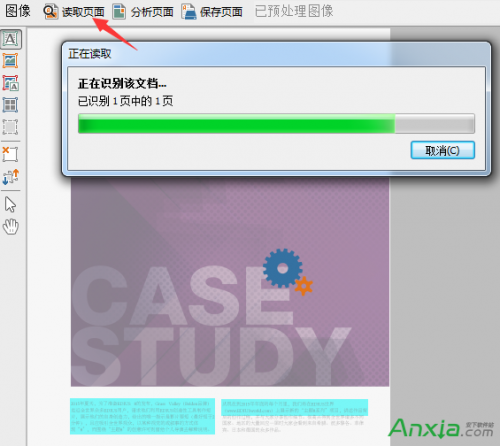
步骤四:完成识别文档之后,在‘文件’选项卡点击‘将文档另存为’,在出现的菜单中选择Word文档。或者点击工具栏上的‘保存’下拉按钮,选择另存为Microsoft Word文档,生成的新文本可编辑。
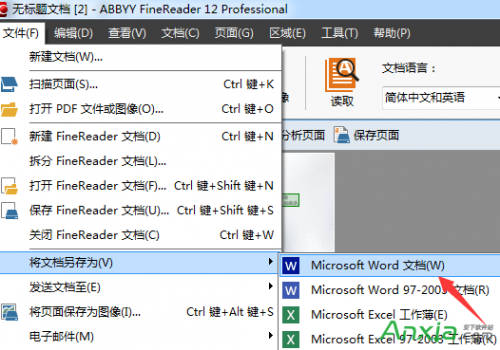
注意:由于没有设置校对工具以及受图像质量的影响,转换后的可编辑文本内容可能存在部分错误,建议对照原图像文件进行适当修改。
Mac用户可使用ABBYY FineReader Mac版巧妙将图像文件转换为Word文档,详见如何使用FineReader Mac将图像文件转换为Word。